win10系统:已经阻止此发布者在你的计算机上运行软件 的解决方法
1、首先右键单击属性,查看是否软件被锁定了,如果是单击【解除锁定】;2、开始那里右键,出现菜单,打开计算机管理,如图:
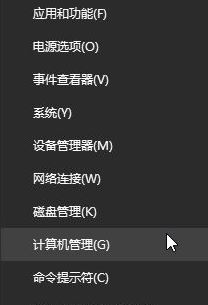
3、打开计算机管理之后,依次点击:本地用户组——用户——双击Administrator——账户已禁用的√点掉,如图:
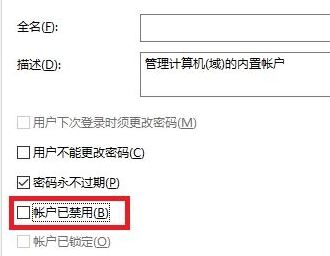
4、开启administrator管理员账户后按下win+L切换到输入密码的界面,切换账户,单击Administrator的账户登陆,然后在安装,安装好了以后在切换回来即可!
如果是家庭版的话无法通过计算机管理来开启,可参考下面方法来操作:
1、在Cortana搜索栏输入CMD,并“以管理员身份运行”:
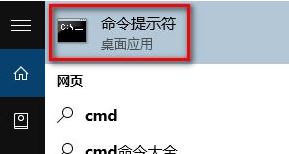
2、在命令提示符中输入如下命令后回车:net user administrator /active:yes
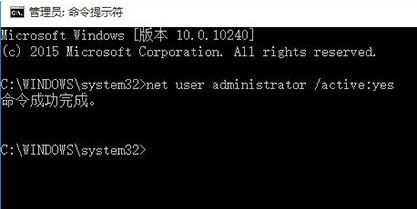
按下win+l 切换到管理员账户进行操作即可!
以上便是飞飞系统给大家介绍的win10系统:已经阻止此发布者在你的计算机上运行软件的有效修复方法,有需要的用户快来试试吧~
分享到: